
RefWorks-i buruzko galderarik baduzu edo laguntza teknikoren bat behar baduzu:
Jar zaitez harremanetan Liburutegiarekin:
Jar zaitez harremanetan RefWorks-en ekipo teknikoarekin:
Eman izena Liburutegiko prestakuntza-saioetan:
Write-N-Cite RefWorks kontu batean gordetako erreferentziak dokumentu batean aipatzeko edo bibliografiak sortzeko erabiltzea ahalbidetzen duen osagarria da. Horretarako, gure erabiltzaile-profilean dagoen osagarria deskargatu eta instalatu behar da, "Herramientas" atalean, sartu goran, eskuinaldean dagoen gure izenean, eta klikatu "Descargar e Instalar" botoia.

Deskargatu eta instalatu ondoren, Word tresna-barran ProQuest izeneko erlaitz berri bat gaitzen da:
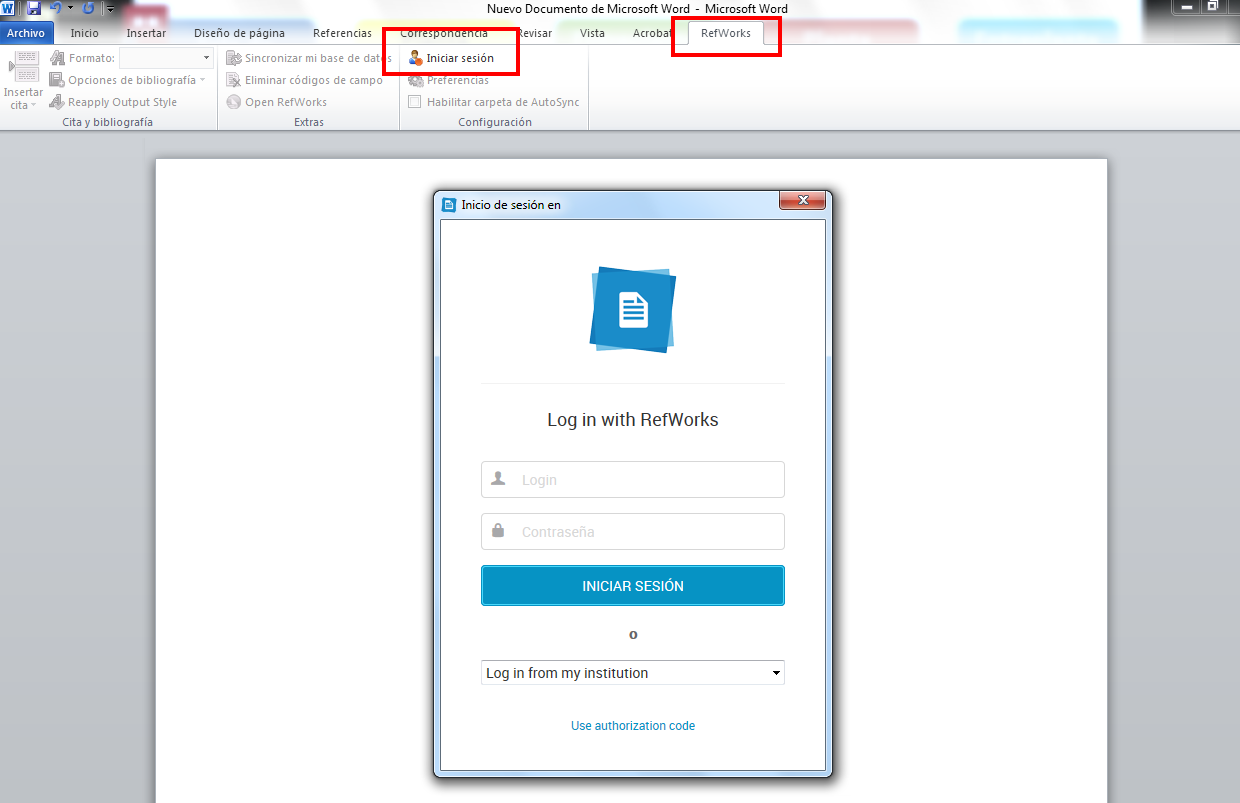
Word-en agertzen zaigun "RefWorks" fitxaren barruan, lehenik eta behin, RefWorks kontuan hasi behar dugu saioa. Kontu horretan, dokumentuan aipatzeko erabiliko ditugun erreferentziak izango ditugu. Saioaren hasieran, gure erabiltzailea eta pasahitza sartu behar dira:

Saioaren hasierak batzuetan pixka bat tardatzen du, Write-N-Cite eta RefWorks sinkronizatu egin behar direlako.
Aipuak dokumentu batean sartzeko, aipuen eta bibliografiaren formatu bibliografikoa aukeratu behar da, "Formato" atalean:

Ondoren, kurtsorea jarriko dugu aipua sartu nahi dugun dokumentuaren zatian, eta "Insertar cita" atalera joan eta "Insertar nuevo" aukeratu:

Irekitzen den leihoan, aipatu nahi dugun erreferentzia bilatuko dugu. Erreferentzia ezkerrean agertzen diren karpetetan aurki dezakegu, edo, bestela, goiko aldean dagoen bilatzailea erabil dezakegu.
Aipua hautatu ondoren, "Aceptar" sakatu, eta, horrela, RefWorks-ek hautatutako aipua testuan txertatuko du, hautatutako formatu bibliografikoan:

Erakutsi erreferentziaren datu osoak
Dokumentu batean txertatuko den erreferentziaren datu osoak ikus daitezke. Horretarako, erreferentzia aukeratu, saguaren eskuineko botoia sakatu eta "Show Full Reference Detail" hautatuko dugu.
Orri-oineko oharra txertatzea
Aipamen edo orri-oineko ohar berean erreferentzia bat baino gehiago gehitzea
Orri-oineko aipuak eta oharrak editatzea
Aipamenak eta oin-oharrak banaka editatu daitezke: aipamenaren edo oin-oharraren gainean klik bikoitza eginda, "Insertar/editar cita" leihoa zabalduko da berriro, hautatutako erreferentziaren datuekin.
Leiho honetan, erreferentzien zerrendaren azpian, "Edit References" atalean, Write N Cite-k hainbat aukera erakusten ditu aipuak aldatzeko. Aukera horietako batzuk ez dira eskuragarri egongo aukeratutako formatu bibliografikoaren arabera:
Aldaketa guztiak behealdean aurreikusiko dira, "Preview Citation"-en.
Orri-oineko aipuak eta oharrak sartu ondoren, horien bibliografia sortzeko, kurtsorea bibliografia txertatzea nahi dugun dokumentuaren zatian kokatuko dugu, eta "Opciones de bibliografía" "Insertar bibliografía" aukera hautatuko dugu:
Write-N-Cite programak bibliografia sortuko du, orri-oineko aipamen edo oharretarako aukeratutako formatu bibliografikoan.
Bibliografia lehen aldiz sortu ondoren, aipu berriak sartuz gero, automatikoki sartuko dira bibliografian.